Nederlandse vertaling door Lisette
 Merci pour la traduction Française Animabelle
Merci pour la traduction Française Animabelle
SON BAKIŞ
Bu çalışma Corel Paintshop Pro X8 ile yapılmıştır.
Derste kullanılan Tubeler İnternetten Alıntıdır
Kullanılan Pluginler
1. L en K landksiteofwonders –L En K’s Jouri
2. L en K landksiteofwonders – Zitah
3. MuRa’s Filter Meister – Perspective Tiling 1.1
4. Tramages- Tow The Line
5. Flaming Pear – Flexify 2
6. Alien Skin Eye Candy 5; Impact –Perspective Shadow
KULLANILAN RENKLER
Arka plan gradient rengi için malzeme dosyasındaki arka plan çiçek resmimiz
Çerçeve ve Brush renkleri :




#3b3a12 #f1b2c6 #f9e2ec #ffffff
Foreground : #ffffff
Background : #f1b2c6
ALTERNATIF LINK MALZEMELER
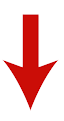
HAZIRLIK
Malzemelerdeki brush ımızı My Psp Files Brushes dosyasına ekleyin
File- Import Custom-Brush Open – brushu bulup Add All
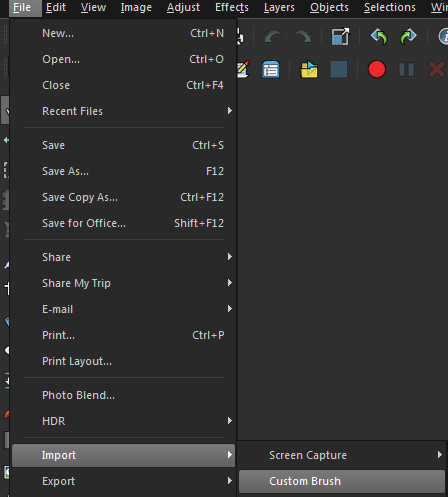
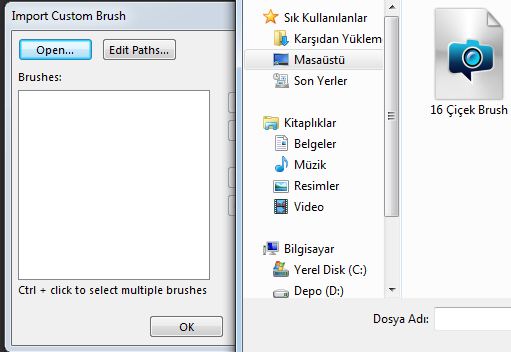
DERSE BAŞLAYALIM
1. File-New-New Image 800 X 500 Transparent bir çalışma alanı açın
2. Selections- Select All*
3. Çiçek Arka plan resmimizi açıyoruz Edit Copy*
*Siz tubenize göre Foreground ve Background renklerinizi belirleyip hazırlayacağınız Gradient ile çalışma alanınızı doldurabilirsiniz, veya başka bir arka plan resmi uygulayabilirsiniz.
4. Edit Paste Into Selection
5. Adjust Blur –Radial Blur
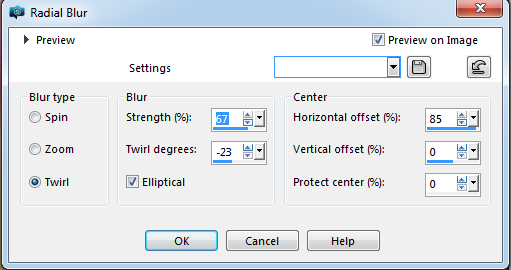
6. Selections-Select None
7. Layer Raster 1 Duplicate
8. Effects –Plugins- L en K landksiteofwonders –L En K’s Jouri
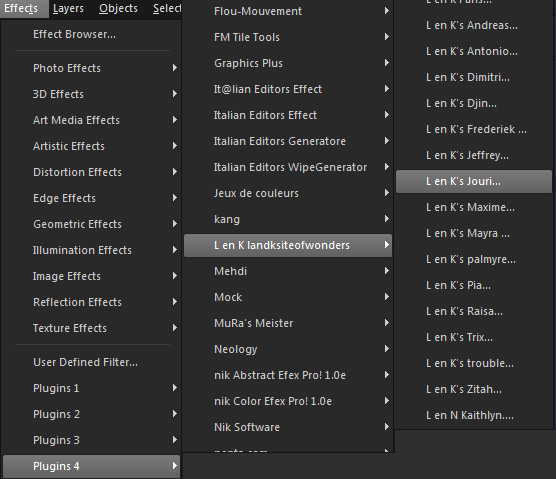
Şekildeki ölçüleri girin
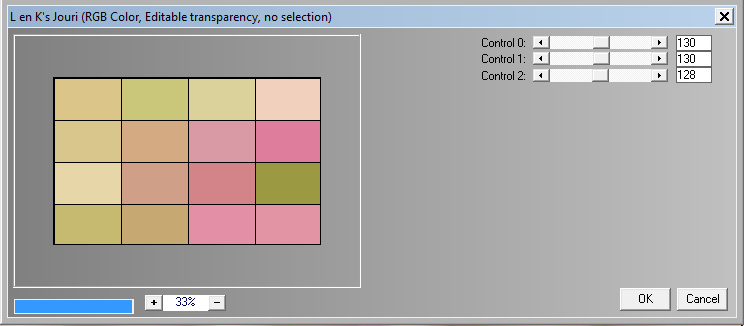
9. Layer Copy Of Raster 1 Duplicate
10. Effects – Geometric Effects- Skew
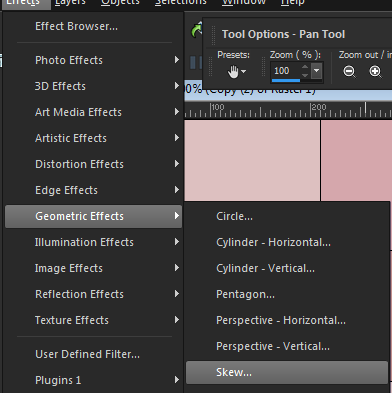
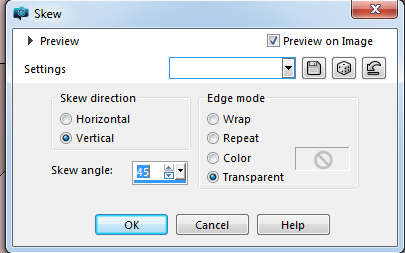
11. Copy (2) of Raster 1 layerin gözünü kapatın
12. Copy of Raster 1 Layerı aktif edin
13. Effects –Plugins- L en K landksiteofwonders – Zitah Resimdeki değerieri girin

14. Copy of Raster 1 –Duplicate
15. MuRa’s Filter Meister – Perspective Tiling 1.1 – (Resimdeki değerleri girin)
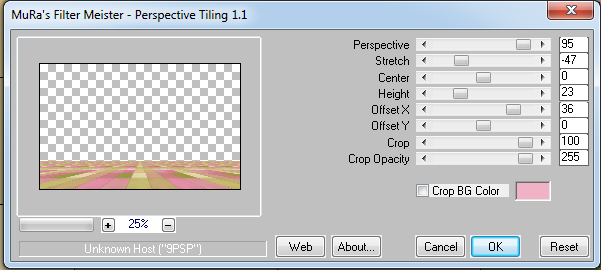
16. Adjust –Sharpness-Sharpen More
17. Copy of Raster 1 Layerı aktif edin
18. Magic Wand Tool – Şekildeki yerleri işaretleyin
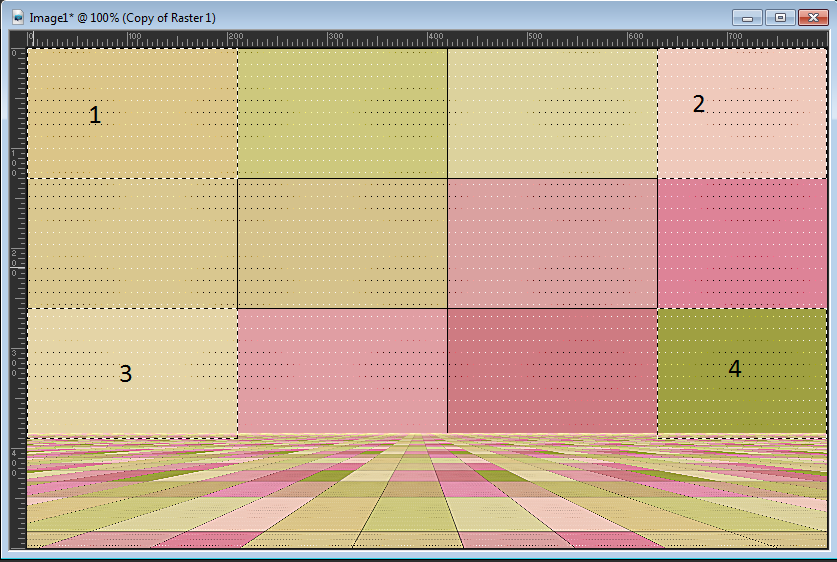
19. Effects – Plugins-Tramages- Tow The Line
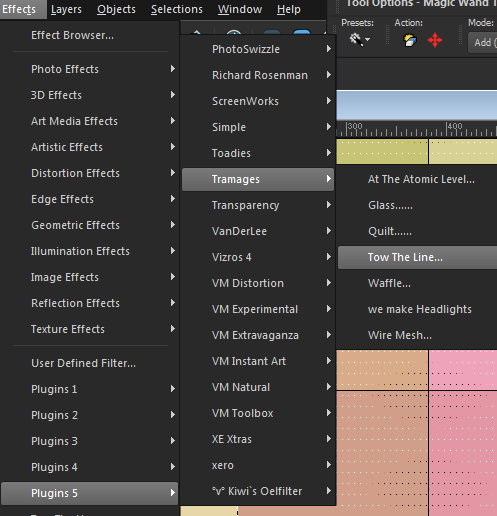
Aşağıdaki değerleri girin
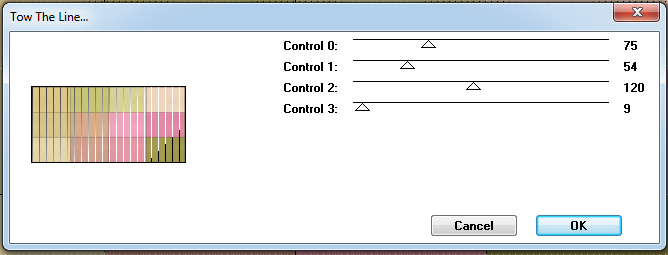
20. Selections –Select None
21. Copy (2) of Raster 1 en üstteki layerin gözünü açın ve aktif edin
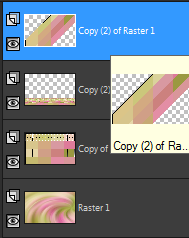
22. Copy (2) of Raster 1 – Image-Miroir
23. Effects –Plugins-Flaming Pear – Flexify 2 Şekildeki değerler
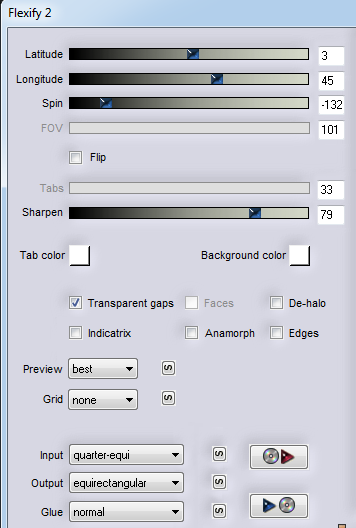
24. Effects –Image Effects –Offset H: – 206 V. 145
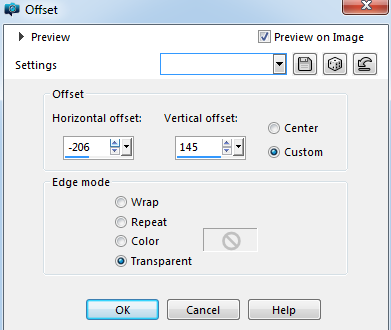
25. Layers- Duplicate
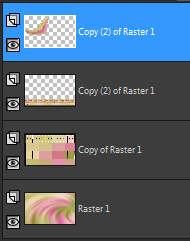
26. Image- Miroir
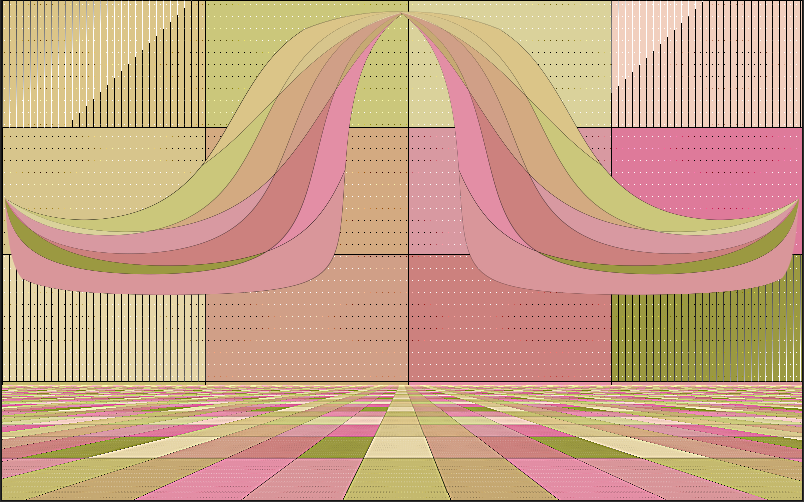
27. Layers –Merge –Merge Down
28. Layers- Duplicate
29. Copy (2) of Raster 1 Layerimizi aktif edin
30. İmage- Retourner
31. Effects –Image Effects –Offset H: 0 V. 106

32. Copy (3) of Raster 1 Layerimizi aktif ediyoruz
33. Layer –Merge-Merge Down
34. Effects – Plugins – Alien Skin Eye Candy 5; Impact –Perspective Shadow
35. Settings – Reflect in Front, Above and Close
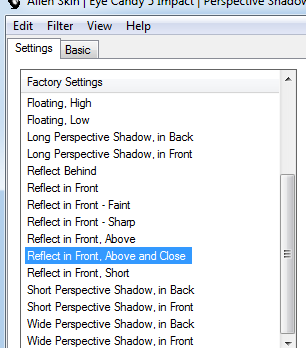
36. Bir alttaki Copy (2) of Raster 1 Layeri aktif edin
37. File Open – 16 Erkek tubemizi açın
38. Edit Copy
39. Çalışmamızın üzerine gelin . Edit Paste As New Layer
40. İmage –Resize -80 (Resize all layers işaretli değil) Siz kendi tubenize göre Resize ayarlarınızı yapın.
41. Move Tool aracıyla tubenizi resimdeki yere yerleştirin.
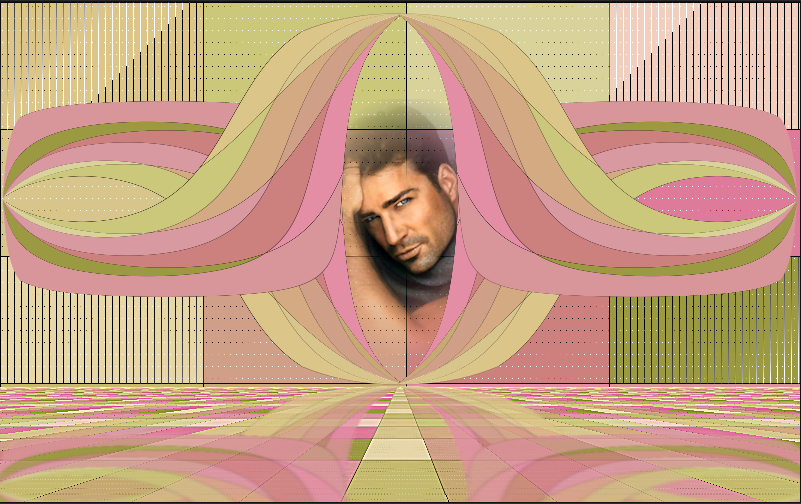
42. Opacty – 80
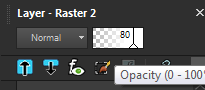
43. Effects – Plugins – Alien Skin Eye Candy 5; Impact –Perspective Shadow
44. Settings – Reflect in Front, Above and Close
45. Foreground #ffffff (Ben beyaz seçtim. Siz çalışma renginize uygun dilediğiniz rengi seçebilirsiniz)
46. Layer Copy (2) of Raster 1 (En üst layerimiz)aktif edin
47. Layers -New Raster Layer
48. Paint Brush -16 Çiçek Brush ı seçin. Size – 70 ( Resimdeki ölçülerimizi ya da siz fırça boyutunu istediğiniz kadar büyütüp küçültebilirsiniz.)Brushınızı istediğiniz yere yerleştirin. Boyutunu küçültüp farklı yerlere de uygulayabilirsiniz.

Şu ana kadarki görünüm
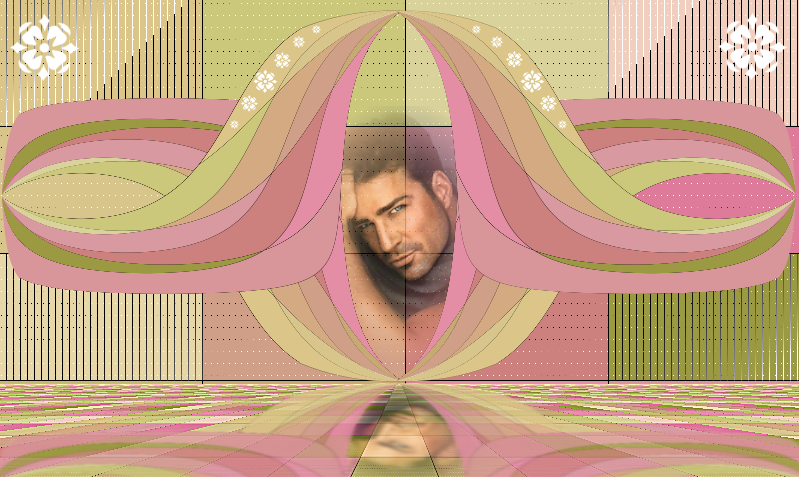
49. File – Open 16 Bayan tubemizi açıyoruz
50. Edit- Copy
51. Çalışmamıza dönüyoruz Edit Paste As New Layer
52. Image –Resize -85 (Resize all layers işaretli değil) Siz kendi tubenize göre Resize ayarlarınızı yapın.
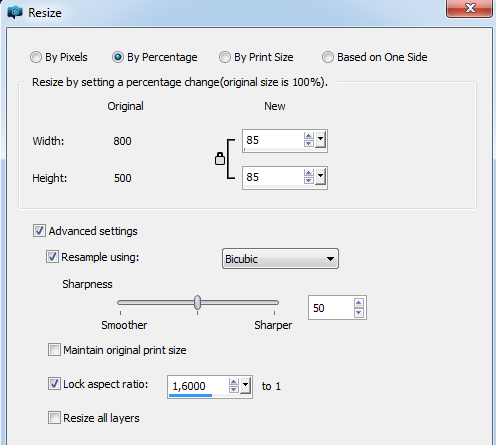
53. Move Tool aracıyla bayan tubenizi istediğiniz yere taşıyın.
54. Adjust –Sharpness- Siz tubenize göre Adjust –Sharpness-Sharpen More seçebilirsiniz
55. Effect-3D Effects -Drop Shadow Aşağıdaki değerler
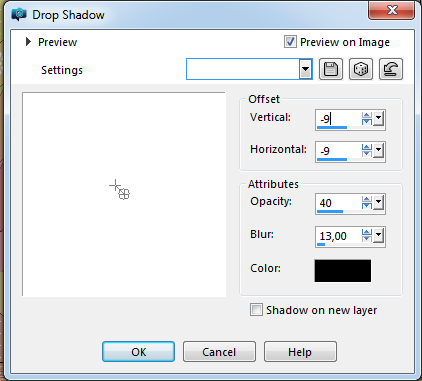

56. File –Open – 16 Çiçek tubemizi açın.
57. Edit-Copy
58. Çalışma üzerine gelin Edit Paste As New Layer
59. Image – Resize : 70 ( Siz kendi çiçek tubenize göre resize ayarlarınızı yapın ) Move Tool aracıyla çiçek tubenizi istediğiniz yere taşıyın.
60. Adjust –Sharpness-Sharpen (Siz tubenize göre Sharpen More seçebilirsiniz)
61. Effects – Plugins – Alien Skin Eye Candy 5; Impact –Perspective Shadow
62. Settings – Reflect in Front
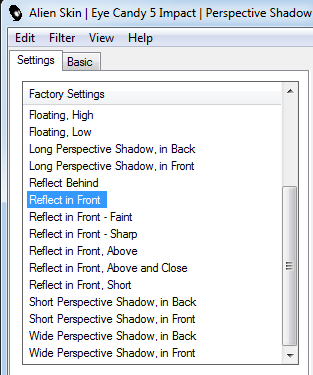
63. Effect-3D Effects -Drop Shadow ( 55. adımdaki değerler)

64. Image – Add Borders : 3 Pixels Çalışmamızdan koyu bir renk seçiyoruz. Benim rengim #3b3a12
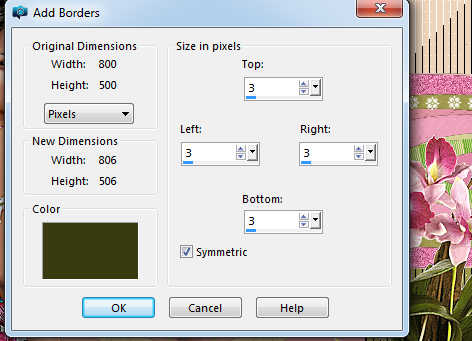
65. Image – Add Borders : 15 Pixels Çalışmamızdan açık bir renk seçiyoruz. Benim rengim #f1b2c6
66. Image – Add Borders : 3 Pixels Çalışmamızdan koyu bir renk seçiyoruz. Benim rengim #3b3a12
67. Image – Add Borders : 35 Pixels Çalışmamızdan açık bir renk seçiyoruz. Benim rengim #f9e2ec
68. Magic Wand Tool – Son çerçevemizi seçiyoruz.

69. Effects – 3D Effects – Inner Bevel
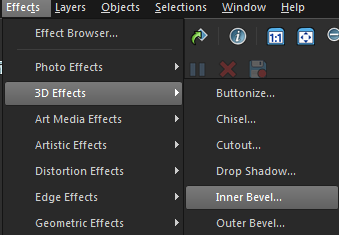
Resimdeki ayarları giriyoruz.
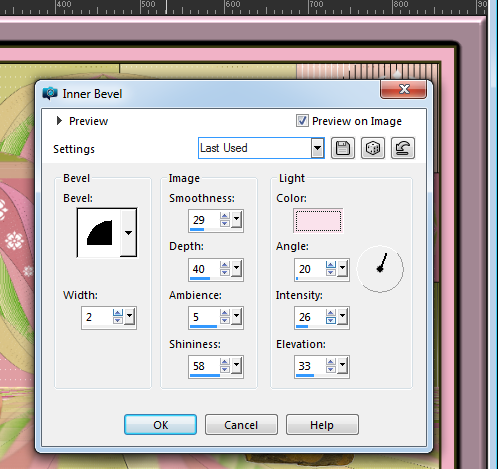
70. Selections- Select None
71. İmzamızı ya da fligranımızı yazıyoruz.
72. File – Save As JPG






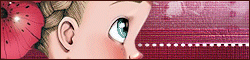

2 Yorum. Yeni Yorum
Güzel bir ders…Zevkle uyguladım….Tebrikler….
https://beautifulcreations01.blogspot.com/
Çok teşekkür ederim. Elinize emeğinize sağlık.